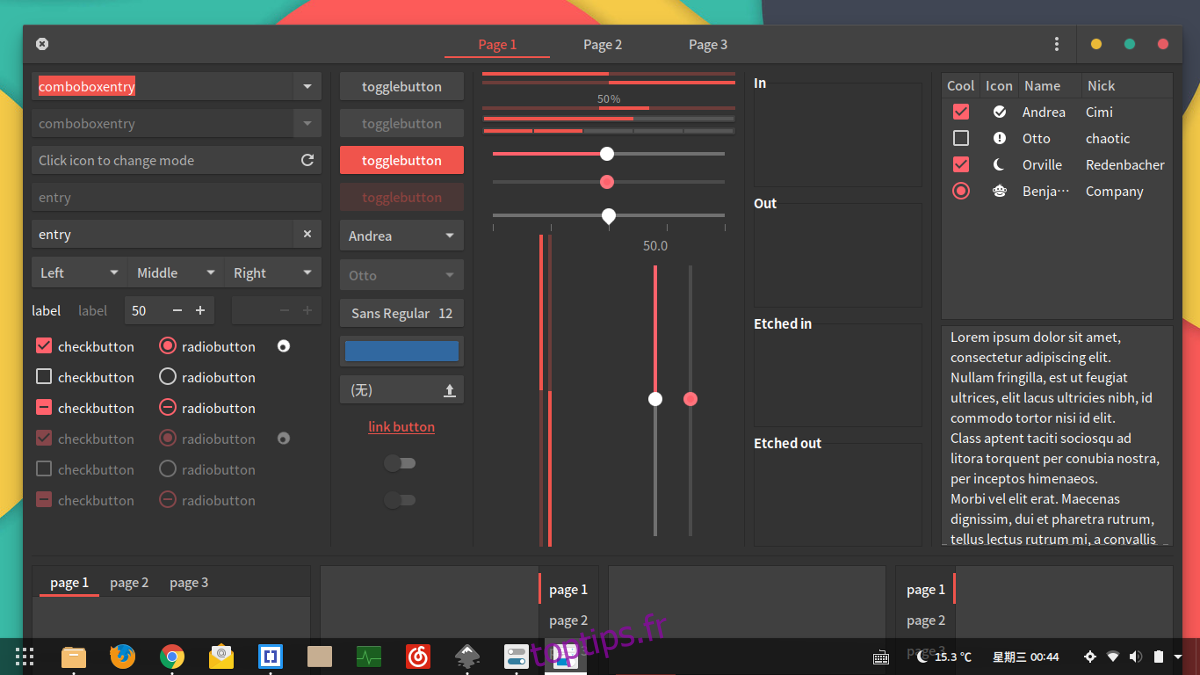L’un des meilleurs thèmes de style plat, Material Design, est Vimix. Il est bien conçu et respecte les directives définies par Google pour Android. Le thème est disponible dans plusieurs styles différents, y compris un excellent ensemble de modes de couleurs plus sombres. Comme la plupart des thèmes Linux, Vimix est pour GTK + et prend en charge tous les environnements de bureau qui utilisent cette technologie (Gnome Shell, Cinnamon, Mate, LXDE, Xfce4, Budgie, etc.). Dans cet article, nous allons expliquer comment télécharger le thème Vimix GTK et le construire directement à partir du code source. Nous verrons également comment l’activer sur tous les environnements de bureau GTK modernes.
Table des matières
Installation des dépendances
Avant que le thème Vimix GTK ne fonctionne correctement, certaines dépendances GTK doivent être traitées. Ces dépendances aident à restituer le thème correctement. Ouvrez un terminal et suivez les instructions pour que tout fonctionne.
Ubuntu
sudo apt install gtk2-engines-murrine gtk2-engines-pixbuf git
Debian
sudo apt-get install gtk2-engines-murrine gtk2-engines-pixbuf git
Arch Linux
sudo pacman -S gtk-engine-murrine gtk-engines git
Feutre
sudo dnf install gtk-murrine-engine gtk2-engines git
OpenSUSE
sudo zypper install gtk-murrine-engine gtk2-engines git
Autres Linux
Vimix fonctionnera sur toutes les distributions Linux prenant en charge les environnements de bureau utilisant GTK. Cependant, sans les bons outils de rendu, cela n’aura pas l’air correct. Si vous utilisez une distribution Linux qui ne figure pas sur cette liste, ne vous inquiétez pas. Il est toujours possible de tout faire fonctionner. Ouvrez un terminal et utilisez le gestionnaire de paquets pour rechercher «gtk2-moteurs-murrine» et «gtk-moteurs» ou «gtk2-moteurs» et installez-les.
Remarque: tous les systèmes d’exploitation Linux n’auront pas de packages étiquetés de cette manière. Essayez de rechercher à l’aide de mots-clés.
Installer Vimix
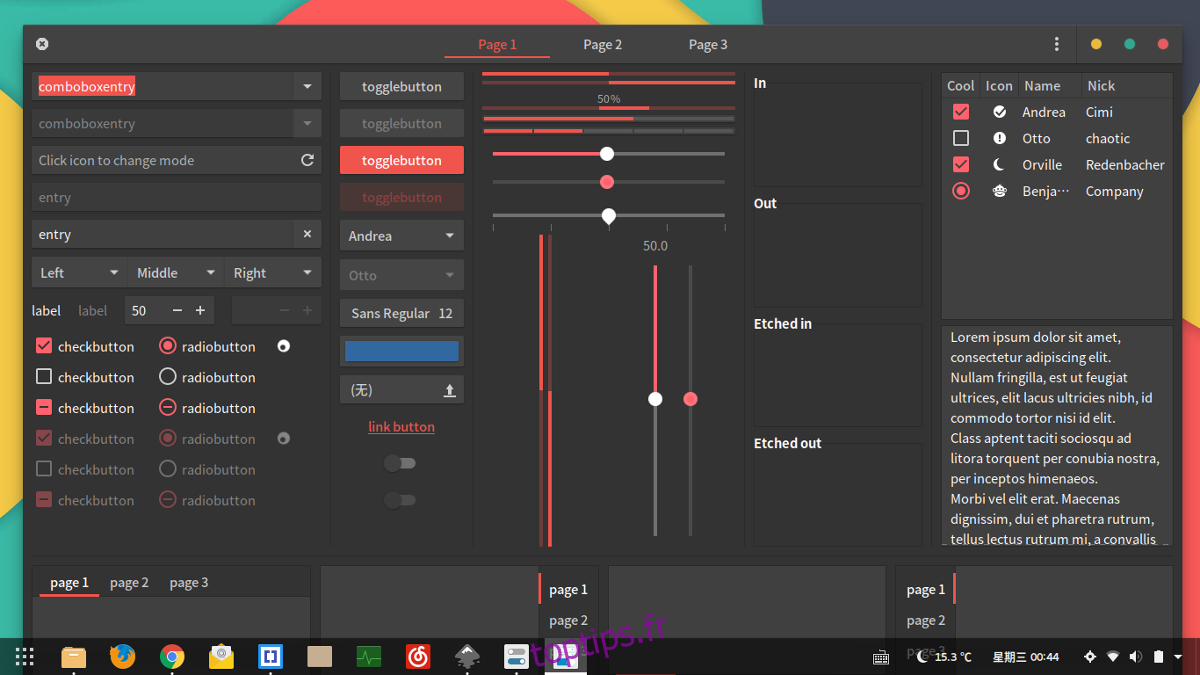
Contrairement à beaucoup d’autres thèmes GTK, Vimix dispose d’un outil d’installation automatique. Avoir un script d’installation rend les choses beaucoup plus faciles. Pour obtenir le programme d’installation, vous devrez cloner le code directement à partir du référentiel de logiciels Github du développeur.
Utilisez git pour cloner le code sur votre PC Linux:
git clone https://github.com/vinceliuice/vimix-gtk-themes.git
Ensuite, utilisez l’outil CD pour déplacer le terminal du répertoire / home / username / vers le dossier vimix-gtk-themes nouvellement créé.
cd vimix-gtk-themes
Dans le dossier des thèmes Vimix GTK, utilisez la commande cat pour afficher le fichier README.md. Ce fichier contiendra toutes les informations vitales pour Vimix (licences logicielles, contact développeur, etc.)
cat README.md | more
Avez-vous terminé la lecture du fichier README.md? Démarrez l’outil d’installation.
Installation à l’échelle du système
Pour rendre le thème Vimix GTK accessible à tous les utilisateurs, vous devrez exécuter le script d’installation avec les autorisations sudo. Dans un terminal, faites:
sudo ./Install
Le script d’installation rencontre-t-il des problèmes en cours d’exécution? Essayez plutôt ces commandes:
sudo sh Install
ou
sudo bash Install
Installation pour un seul utilisateur
L’installation de Vimix dans le dossier local .theme plutôt que dans tout le système dans / usr / share / themes / est possible. Pour ce faire, exécutez le script sans root ni sudo.
./Install
Commandes alternatives:
bash Install sh Install
Désinstallation du thème Vimix GTK
Si vous en avez assez d’utiliser le thème Vimix sur votre bureau Linux, suivez ce processus pour le supprimer. Le processus de désinstallation est beaucoup plus compliqué que l’installation car le développeur n’a pas inclus de script de désinstallation à exécuter.
Pour supprimer le thème Vimix qui a été installé à l’échelle du système, ouvrez un terminal et utilisez la commande su ou sudo -s pour obtenir un shell racine. Ensuite, en utilisant les privilèges root, commencez à supprimer les dossiers de thèmes. Tout d’abord, supprimez tous les thèmes Vimix sombres avec:
su cd /usr/share/themes/ rm -rf Vimix-Dark*
Terminez le processus de désinstallation en éliminant le reste des dossiers de thème Vimix.
rm -rf Vimix-*
Désinstaller pour les utilisateurs individuels
Si vous avez décidé d’installer Vimix sur un seul utilisateur dans /home/user/.themes/, plutôt qu’à l’échelle du système, le processus de désinstallation est légèrement différent.
Remarque: répétez ce processus de désinstallation pour chaque utilisateur qui a les thèmes Vimix à l’intérieur de ~ / .themes pour de meilleurs résultats
Commencez par déplacer le terminal dans le dossier des thèmes cachés dans / home / à l’aide de la commande CD.
cd ~/.themes
À l’aide de la commande rm, supprimez tous les dossiers de thème Vimix Dark.
rm -rf Vimix-Dark*
Enfin, terminez le processus de désinstallation de Vimix en utilisant la commande rm pour vous débarrasser des dossiers de thèmes Vimix restants.
rm -rf Vimix-*
Activer Vimix
Le pack de thèmes Vimix est installé. L’étape suivante du processus consiste à l’activer sur votre environnement de bureau basé sur GTK. Pour ce faire, ouvrez les paramètres d’apparence sur le bureau et sélectionnez Vimix pour appliquer les thèmes. Si vous avez besoin d’aide pour configurer ces thèmes, vous avez de la chance! Nous avons des étapes détaillées sur la façon de personnaliser chaque environnement de bureau GTK grand public. Choisissez-en un dans la liste et lancez-vous.
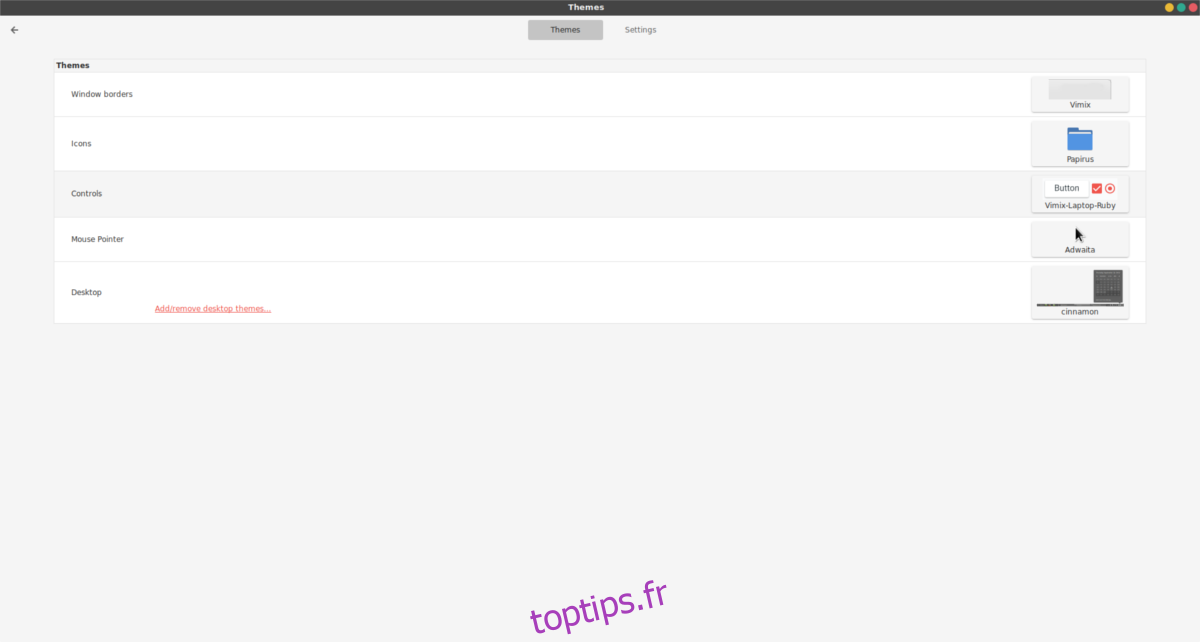
Assurez-vous de regarder attentivement la liste, car il y a au moins dix thèmes et combinaisons Vimix complets à choisir!